现在电脑技术的不断进步,现在已经支持网络共享打印机,经过用户的设置,无视距离即可共享打印文件,相信有很多的小伙伴不知道怎么设置吧,下面让我们一起去了解下吧!
网络打印机共享设置方法:
通过在与打印机直接的电脑上设置共享将打印机变成网络打印机,经过这样设置之后,局域网中其它计算机就可以利用该网络打印机实现更加方便的打印操作。
设置其享打印机的具体方法:打开“控制面板”,依次点击“网络和共享中心”→“更改高级共享设置”按钮。
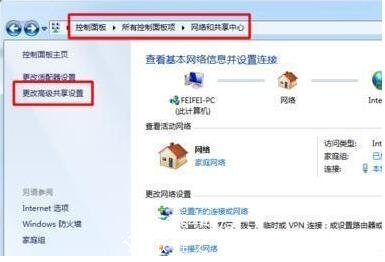
接着在打开的“高级共享设置”窗口中,勾选“文件和打印共享”栏目下的“启用文件和打印共享”选项,最后点击“保存设置”按钮。
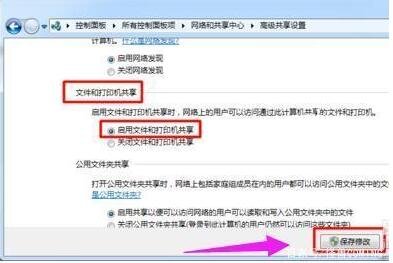
接下来局域网中其它计算机就可以访问网络打印机啦。具体设置如下:在其它计算机上打开“控制面板”,点击“设备和打印机”按钮。
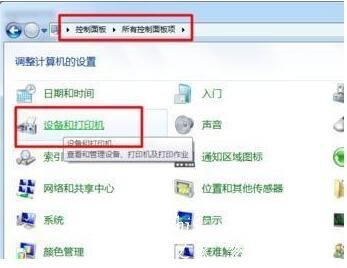
在打开的“打印机和传真”窗口中右键单击,从弹出的菜单中选择“添加打印机”项。
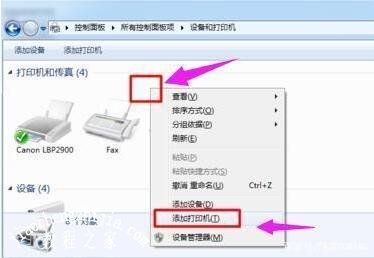
接着在弹出的“添加打印机”向导中选择“添加网络、无线和BlueTooth打印机”项。
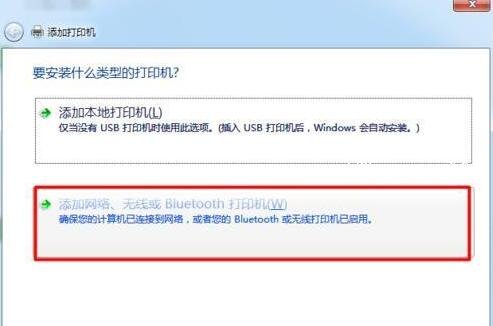
此时会自动搜索局域网中已共享的网络打印机,选择要使用的网络打印机,点击“下一步”按钮。
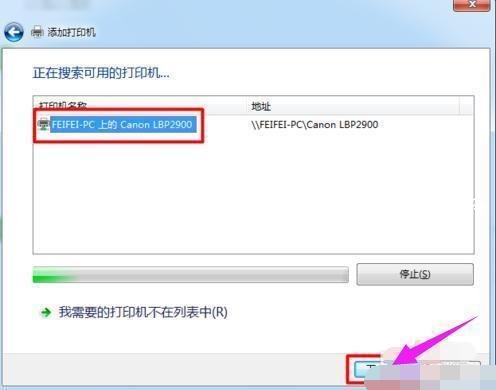
输入网络打印机的新名称,点击“下一步”
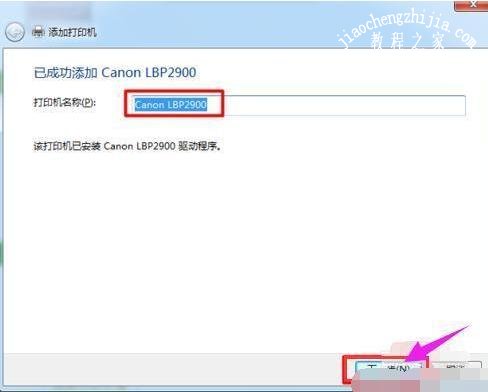
完成网络打印机的添加操作。
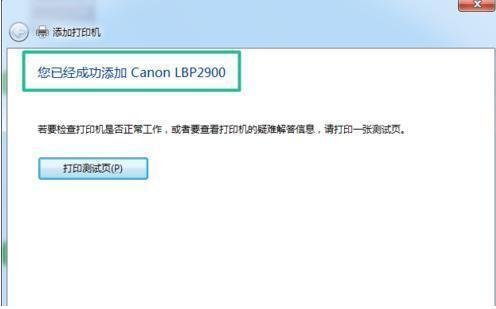
电脑无法添加网络打印机的解决方法:
1、打开计算机,依次展开C:/Windows/system32/spool/prtprocs/X64(64位操作系统的目录),C:/Windows/system32/spool/prtprocs/windows32x86(32位目录),查看文件夹内是否有“Winprint.dll”文件,如果没有的话我们需要从相同版本系统中将“Winprint.dll”文件复制进去;
2、确定系统中有“Winprint.dll”文件之后,按下“Win+R”呼出运行,输入“regedit”按下回车键,打开注册表编辑器;
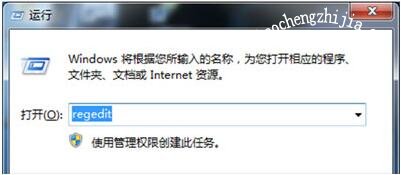
3、依次展开“HKEY_LOCAL_MACHINE/SYSTEM/CurrentControlSet/Control/Print /Environments/Windows NT x86/Print Processors”,查看“Print Processors”项下有没有“windowsprint”项,若没有,在右边空白处单击右键,新建一个项,改名为“windowsprint”;
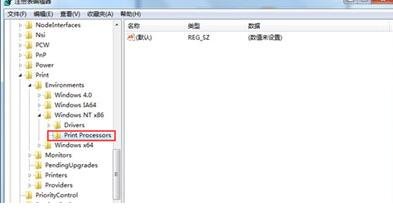
4、点击“windowsprint”,在窗口右侧单击右键-新建字符串,命名为“driver ”,然后双击打开“driver ”,将其数值数据修改为“windowsprint.dll”即可。
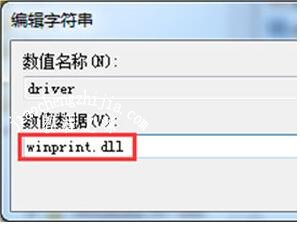
以上便是‘网络打印机共享设置方法 电脑无法添加网络打印机怎么办’的相关知识了,希望可以帮助到大家,如果你还想了解更多关于电脑的知识,可以关注教程之家网。







 本文介绍如何通过设置网络打印机共享,使局域网内的计算机能够轻松使用同一台打印机。首先需在连接打印机的电脑上进行共享设置,然后其他电脑可通过特定步骤添加并使用该网络打印机。
本文介绍如何通过设置网络打印机共享,使局域网内的计算机能够轻松使用同一台打印机。首先需在连接打印机的电脑上进行共享设置,然后其他电脑可通过特定步骤添加并使用该网络打印机。
















 7727
7727

 被折叠的 条评论
为什么被折叠?
被折叠的 条评论
为什么被折叠?








